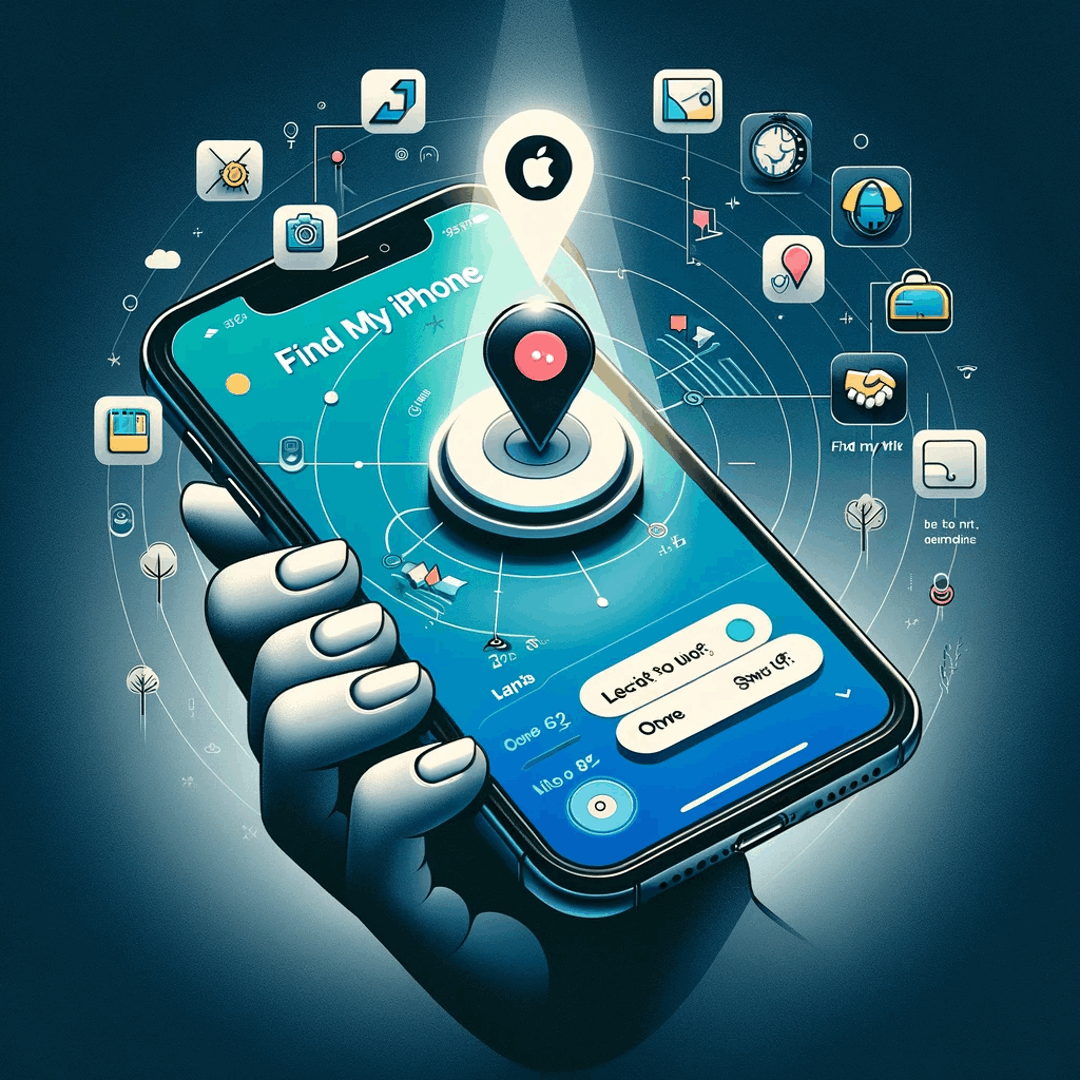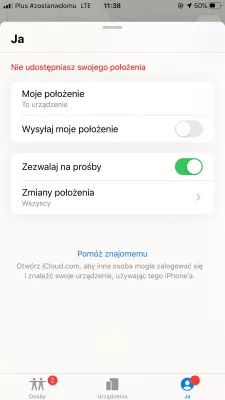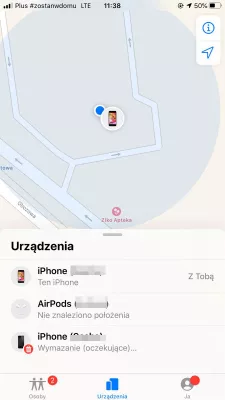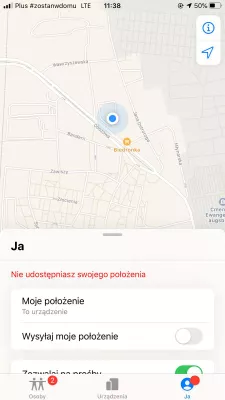Kaip išjungti mano Apple iPhone paiešką?
Kaip atkurti iPhone su mano iphone paieška Apple iPhone
Bandant kurti atsarginę kopiją ir atkurti Apple iPhone, naudojant „iTunes“ parinktį, paprastai atsitinka, kad turi būti išjungtas klaidos pranešimas „Mano iPhone“, tokiu atveju negalima tęsti Apple iPhone atkūrimo.
Žiūrėkite žemiau mūsų vadovus su keliais sprendimais, kad išjungtumėte find my phone parinktis, bet ir grįžtumėte į find my iPhone parinktį, jei reikia, ir sprendimus, kaip tęsti telefono atkūrimą.
Išjunkite mano iphone iš Apple iPhone
Apple iPhone eikite į Settings> iCloud> Ieškoti mano telefono. Čia galite išjungti find my phone parinktį.
Jums bus pasiūlyta įvesti savo Apple ID slaptažodį, kuris yra būtinas norint išjungti galimybę rasti telefoną šiuo metu.
Išjunkite ieškoti iphone iCloud
Kitas sprendimas yra išjungti find my phone nustatymą tiesiai iš iCloud paskyros iCloud.com.
Norėdami tai padaryti, gerbkite šiuos veiksmus:
- iš pradžių išjunkite Apple iPhone,
- prisijunkite iCloud naudodami toliau pateiktą nuorodą ir iCloud paskyrą, susietą su Apple iPhone
- pasirinkite visus įrenginius,
- raskite Apple iPhone, kuris buvo išjungtas,
- spustelėkite pašalinti iš paskyros arba ištrinkite, jei pašalinti iš paskyros negalima.
Įdėkite iPhone atkūrimo režimu
Jei ankstesni sprendimai jums nepavyko, paskutinis atkūrimo vykdymo sprendimas yra pirmiausia įdiegti Apple iPhone atkūrimo režimu.
Rask mano iphoneDažnai Užduodami Klausimai
- Kaip greitai išjungti mano „iPhone“?
- „Apple iPhone“ eikite į „Nustatymai“> „iCloud“> Raskite mano telefoną. Čia galite išjungti parinktį „Raskite mano telefoną“. Įveskite savo „Apple ID“ slaptažodį, kurio reikia norint išjungti galimybę rasti savo telefoną.
- Kaip pašalinti mano „iPhone“ iš „iCloud“?
- Norėdami pašalinti mano „iPhone“ iš „iCloud“, atlikite šiuos veiksmus: Atrakinkite savo „iPhone“ ar „iPad“ ir eikite į programą „Nustatymai“. Norėdami pasiekti savo „Apple ID“ nustatymus, bakstelėkite savo vardą „Nustatymų“ viršuje. Slinkite žemyn ir pasirinkite „Rask mano“. Jei įjungėte rasti mano „iPhone“, pamatysite parinktį „Raskite mano„ iPhone “arba„ Raskite mano „iPad“ “. Palieskite jį. Kito ekrano viršuje rasite perjungimo jungiklį, kuriame rasite „Rash My iPhone“. Išjunkite perjungimą perkeldami jį į išjungimo padėtį. Pasirodys raginimas, paprašys įvesti „Apple ID“ slaptažodį. Įveskite slaptažodį ir palieskite „Išjunkite“, kad patvirtintumėte.
- Kaip atsijungti, rasti mano „iPhone“?
- Atidarykite programą „Nustatymai“ „iPhone“ ar „iPad“. Ekrano viršuje bakstelėkite savo „Apple ID“ reklamjuostę. Slinkite žemyn ir bakstelėkite „Rasti mano“. „Rasti mano nustatymus“ pamatysite „Raskite mano„ iPhone ““ arba „Raskite mano„ iPad “. Palieskite jį. Perjunkite „Rasti mano„ iPhone “arba
Problemos aprašymas
Kaip išjungti rasti mano iphone Apple iPhone, kaip įjungti ieškoti savo iPhone, kur rasti mano iPhone, įjungti rasti mano iPhone, icloud rasti mano iPhone, kaip išjungti rasti mano iPhone iš kompiuterio, kaip jūs išjungti rasti mano iPhone, kaip atstatyti iPhone be išjungimo rasti mano telefoną, kaip atkurti iPhone be rankenėlės rasti mano telefono išjungtas, ow atkurti iphone be išjungimo rasti mano iphone, kaip atkurti Apple iPhone su rasti mano telefono, kaip atkurti iPhone su rasti mano iPhone, kaip atkurti iPhone iš icloud be iš naujo nustatymo, kaip atkurti iPhone be išjungimo rasti mano iPhone, kaip atkurti iPhone be išjungimo, rasti mano telefoną

Michel Pinson yra kelionių entuziastų ir turinio kūrėjas. Susikerdamas aistrai švietimui ir tyrinėjimui, jis yra skirtas dalintis žiniomis ir įkvėpti kitus žavėdamasi edukaciniu turiniu. Suartinant pasaulį suteikiant įgalinant asmenis, turinčius pasaulinės patirties, ir klaidžiojimo jausmą.